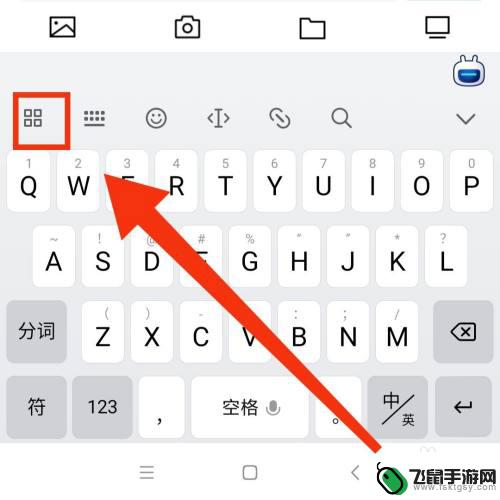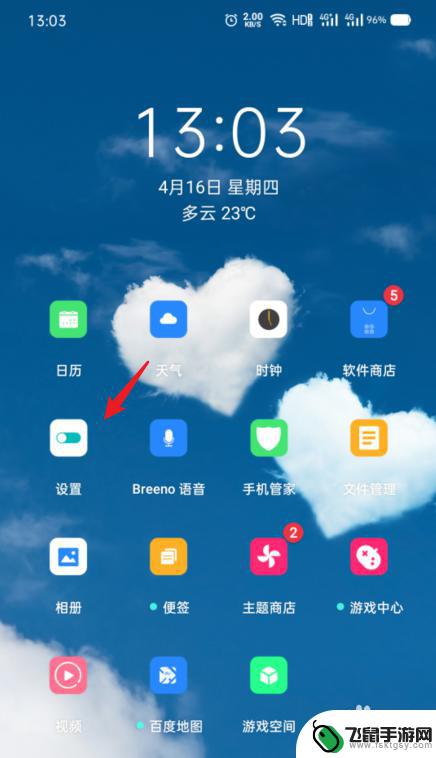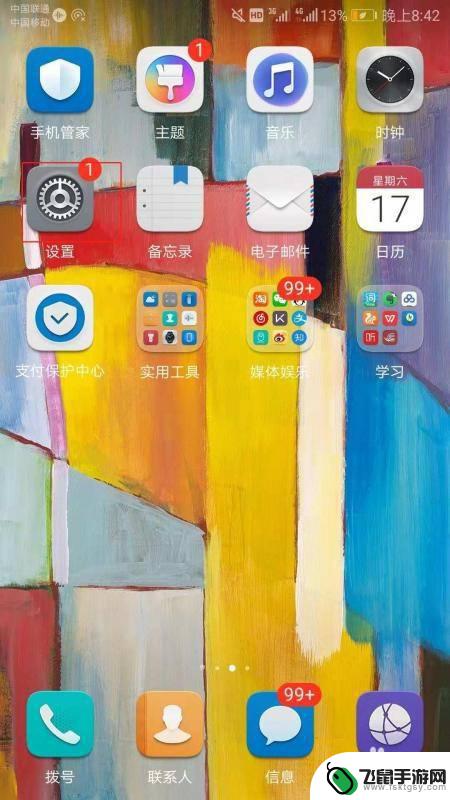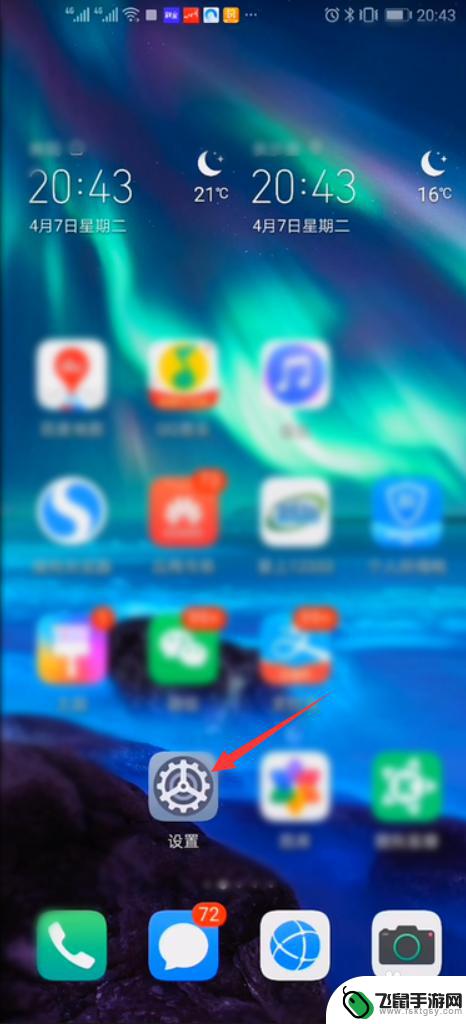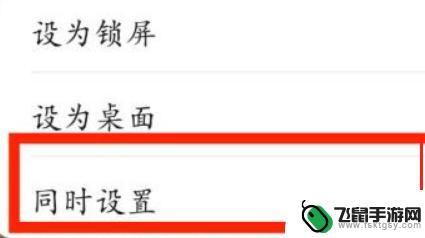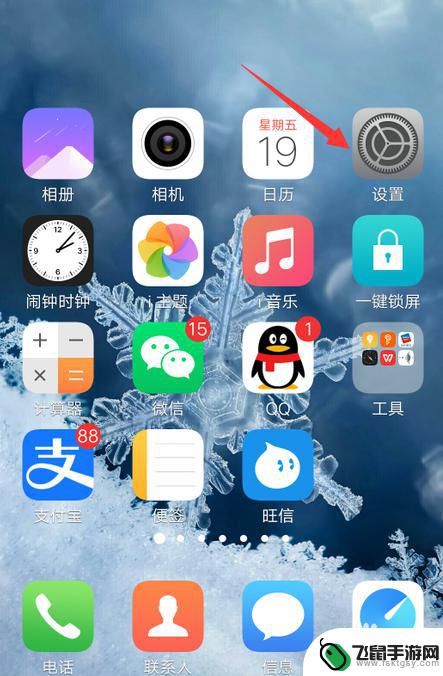手机如何设置蓝色文字显示 智能手机字体颜色调整方法
时间:2024-08-14来源:飞鼠手游网
在智能手机上,我们经常会使用文字来进行沟通和表达,有时候我们可能会想要改变文字的颜色,让它更加突出或个性化。其中蓝色文字是一种常见的选择,它既清晰易读,又能够给人一种清爽的感觉。如何在手机上设置蓝色文字显示呢?通过简单的操作,我们可以轻松调整手机字体的颜色,让文字在屏幕上更加醒目。接下来让我们一起探讨一下智能手机字体颜色调整的方法吧!
智能手机字体颜色调整方法
操作方法:
1.首先点击手机桌面上的【设置】图标,如图所示。
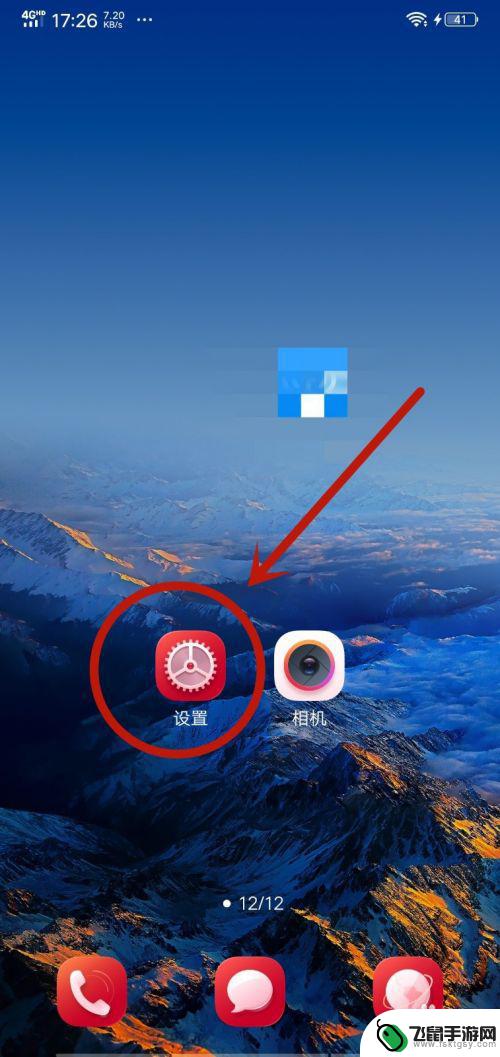
2.然后在弹出来的设置界面,点击里面的【显示与亮度】选项,如图所示。
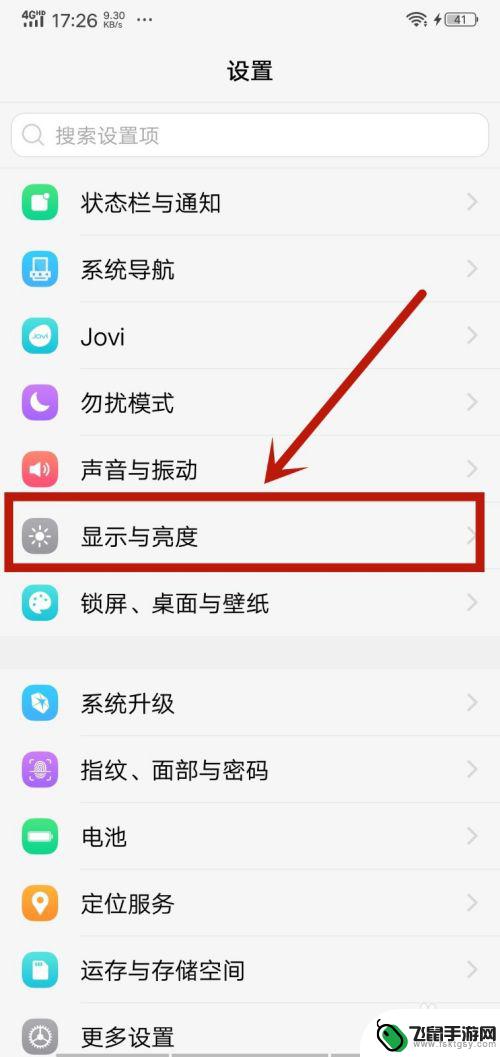
3.之后在里面点击【字体样式】选项,如图所示。
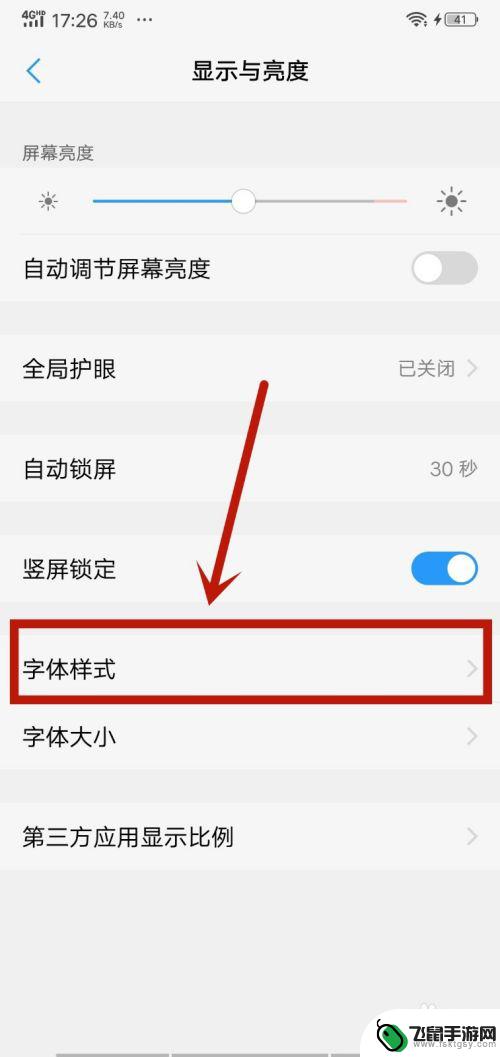
4.然后在里面可以看到一部分字体样式,如果不喜欢可以点击下面的【下载】。里面有更多的样式,如图所示。
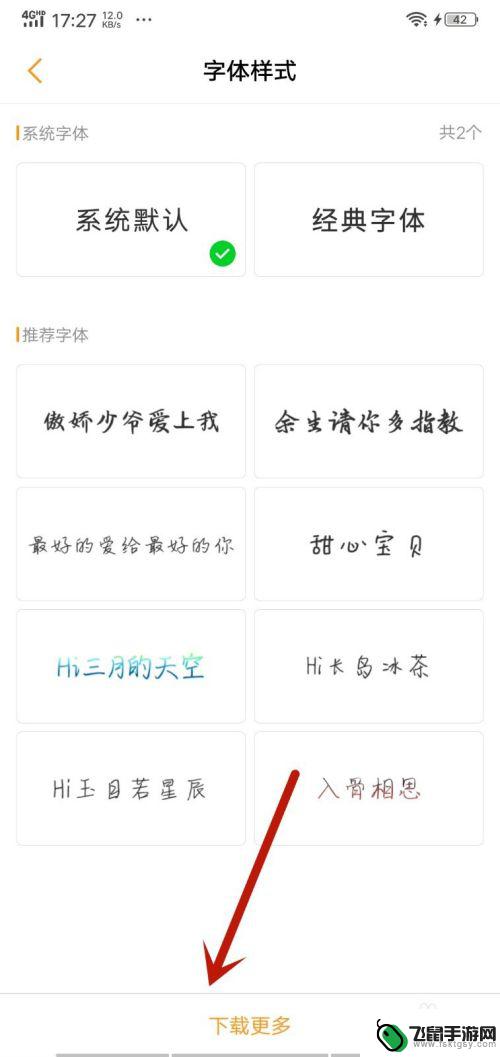
5.然后在里面选择喜欢的字体样式,字体样式自带颜色。所以可以选择喜欢的字体样式和颜色,如图所示。
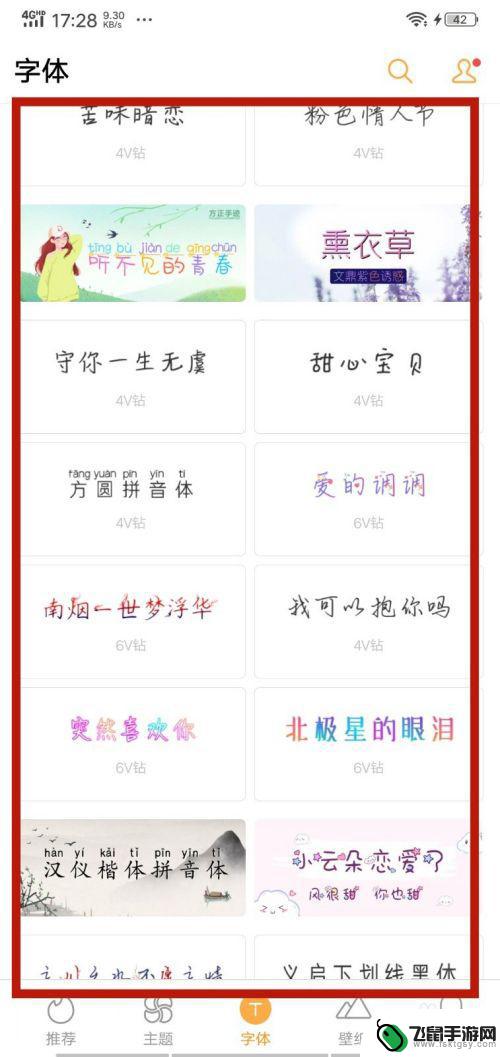
6.最后就可以看到字体的颜色改变了,同时样式也变了。这个设置可以改变这个手机所有地方的字体颜色,如图所示。
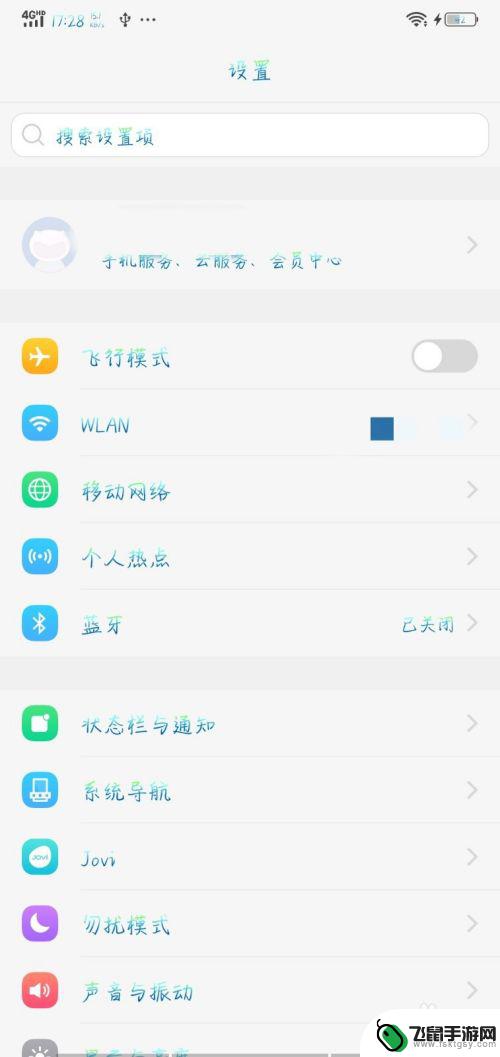
以上就是手机如何设置蓝色文字显示的全部内容,如果您还不清楚的话,可以根据小编的方法来操作,希望这些方法能够帮助到大家。